見込み案件を見える化。
“案件管理”をすぐに始める方法
- 案件管理
- 管理・推進者向け
- 営業向け

皆さま、現状の案件管理に課題は感じていないでしょうか?
案件の進捗をリアルタイムで追えていない、エクセルでの管理が面倒……Sansanで今すぐ案件管理を始めたい!とはいえ、自社の管理項目をカスタマイズする、というのは、ハードルが高いですよね。「明日やろう」と毎日思っている方もいるのでは?
今回は、「これさえやれば最短で始められる!」という案件管理の設定方法をご紹介します。
案件マスタとは
案件管理を始めるには、案件マスタを作ることが必要になります。案件マスタとは、「案件管理のひな型」のことです。案件のステータス・受注額・予定月・確度など、どういう項目を管理したいのかによって、自由にカスタマイズができます。マスタをまたいだ集計ができないため、管理する項目が大幅に変わらない場合、マスタは1つで大丈夫です。
案件マスタを作成しよう
1. まずはサンプル案件マスタを使ってみよう
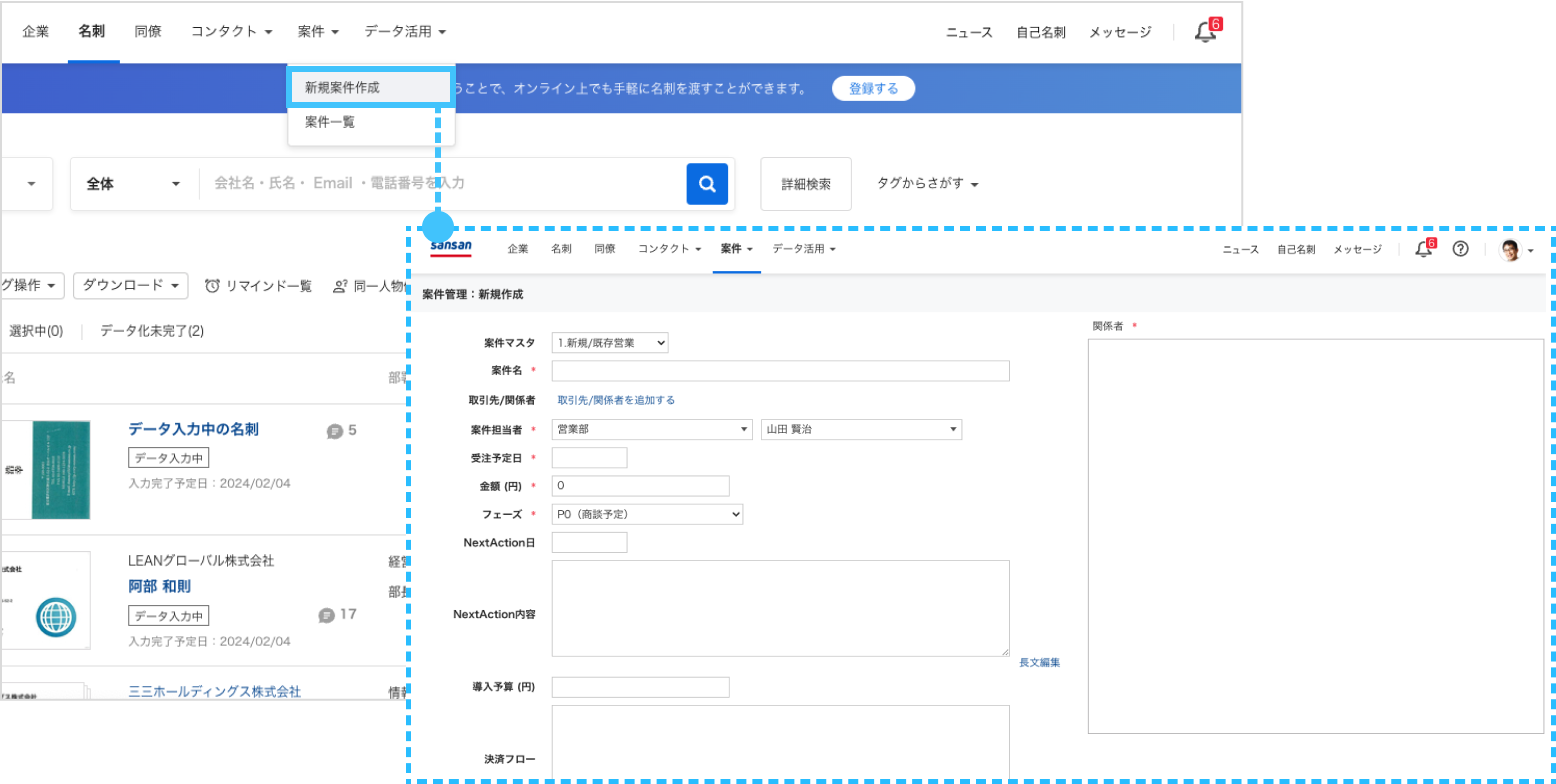
まずは、サンプル案件マスタを見てみましょう。[新規案件作成]を押すと、デフォルトで入っている「サンプル案件マスタ」が表示されます。こちらは、基本項目が網羅されているマスタになります。「まずは基本的な管理でいい!」という人は、このマスタを活用してみましょう。項目を追加・変更したり、[管理者設定]>[案件マスタ一覧]から、マスタ名を変えることも可能です。
2. 管理したい項目を作成しよう

[管理者設定]>[利用可能な項目一覧]から、管理する項目を作成できます。こういうことを管理したい、知りたい、ということに合わせて、項目を作成しましょう。
- 新規か既存かでアプローチを変えたい・・・案件種別(新規or既存のリスト選択)
- 問合せ経緯ごとの受注率を知りたい・・・リード分類 (Pull、展示会、紹介のリスト選択)
- 商談後、動きがない案件にてこ入れしたい・・・初回訪問日(日付入力)
リスト選択を使い、プルダウンで選ぶだけにすると、ユーザが手間なく案件登録できるようになります。自分の会社の、商材名やプランをプルダウンで設定すると、管理が楽になるかもしれません。
3. 作成した項目を組み合わせてマスタを作ろう

[管理者設定]>[新規案件マスタ作成]を押し、「営業案件管理」などのマスタ名を入力します。あとは、[利用する項目]のプルダウンから、先ほどつくった項目を追加していくだけでマスタはほぼ完成です。項目の並べ替えや、必須入力項目にするかどうかも、こちらで設定します。その後は、利用範囲設定や、メール通知設定をして、案件マスタは完成です。
まとめ
管理項目を細かく設定しようと、悩む人もいますが、まずは最低限の項目でスタートするのが運用にのるコツです。記入項目が増えると、ユーザの負担になってしまうので、まずはシンプルな項目で、運用をスタートしてみましょう。
関連資料
- 案件マスタ作成のヘルプページ
- 案件マスタのサンプル[pdf]
- 案件管理の操作方法は以下の動画でご確認ください。
※ PCのブラウザから視聴してください。スマートフォンで閲覧した場合、一部の機種やOSのバージョンによっては、操作や表示に不具合が発生する場合があります。
※ 使用するブラウザは、Google Chrome最新版、Microsoft Edge最新版を推奨します。
※記事内でご紹介している機能は、ご契約内容により有料オプションとなる場合がございます。詳しくは、弊社営業担当またはサポートセンターにお問い合わせください。
※ページ上の各種情報は掲載日時点のものです。実際の画面と機能およびデザインが一部異なる場合があります。

